
随着电脑的使用率越来越高,我们有时候可能会遇到win7系统总是安装不上声卡驱动的问题,如果我们遇到了win7系统总是安装不上声卡驱动的问题,要怎么处理win7系统总是安装不上声卡驱动呢?
win7系统总是安装不上声卡驱动的详细解决方法:
解决方法如下:
1、首先打开电脑360卫士,然后点电脑管家。搜索鲁大师,搜索到了就安装;
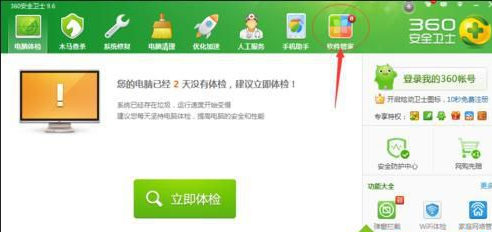
2、安装好了,我们打开鲁大师。可以先体检一下看看电脑状况。或者直接点击驱动管理;
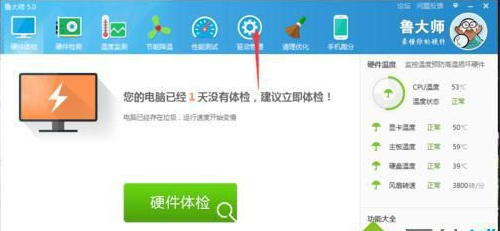
3、然后驱动管理会自动扫描。扫描完后你就会看到那些驱动需要更新。并且也能看到声卡驱动没有安装的提示;
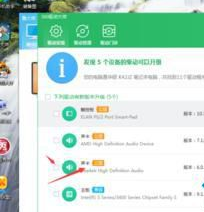
4、接下来你就点击安装声卡就可以了。如果还是不行,我们就点击左上角驱动门诊。选择声卡问题点击免费诊断。然后就可以根据提示修复声卡驱动了;
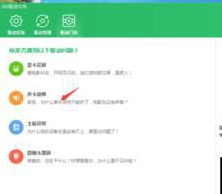
5、最后声卡安装完了,点击驱动备份。记住把重要驱动都备份吧。下次如果有同样问题,就不用去驱动门诊了。直接点击驱动恢复就可以了;
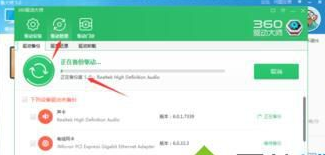
6、驱动一般都是误删或者中毒才会导致不在,平时多注意备份以备不时之需。
本教程和大家分享Win7系统总是安装不上声卡驱动的原因和解决方法,以后遇到相同问题,直接参考上文方法解决即可。
以上就是小编为大家带来的win7系统总是安装不上声卡驱动的解决方法还有不会的朋友可以按照上面的步骤来解决,相信这篇文章一定可以帮到大家!
uc电脑园提供的技术方案或与您产品的实际情况有所差异,您需在完整阅读方案并知晓其提示风险的情况下谨慎操作,避免造成任何损失。

未知的网友